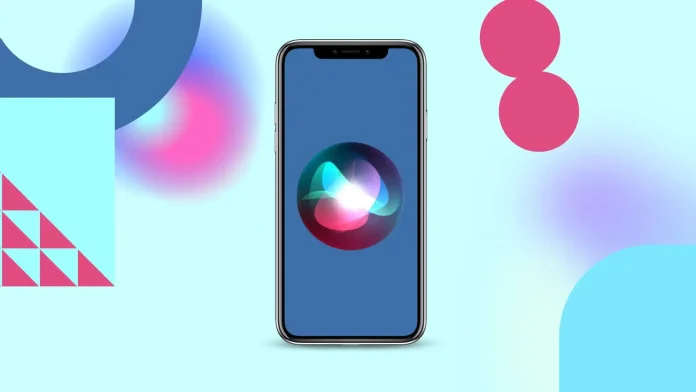Отключение и очистка предложений Siri на iPhone может быть стратегической мерой для тех, кто хочет повысить конфиденциальность и контроль над этими предложениями. В этом руководстве представлены быстрые шаги по отключению предложений Siri и их очистке для определенных приложений. В нем также обсуждается влияние этих действий на производительность Siri, что позволяет пользователям принимать обоснованные решения относительно своих предпочтений.
Краткое руководство: как удалить предложения Siri на iPhone?
Подсказки Siri на iPhone призваны улучшить взаимодействие с пользователем, предоставляя быстрый доступ к часто используемым приложениям, контактам и т. д. Удаление этих предложений может потребоваться для обеспечения конфиденциальности, настройки или устранения неполадок. В следующем кратком руководстве описаны точные шаги по очистке предложений Siri на iPhone. Более подробная информация с пояснениями к визуализации также доступна в этой статье.
- 1. Перейдите в «Настройки». Откройте приложение «Настройки» на своем iPhone. Это приложение напоминает значок шестеренки, который обычно находится на главном экране.
- 2. Найдите приложение Siri и поиск. Прокрутите меню «Настройки» вниз и нажмите «Siri и поиск». В этом разделе собраны все настройки, связанные с функциями Siri.
- 3. Доступ к «Предложениям Siri». В меню «Siri и поиск» найдите и выберите «Предложения Siri». Этот параметр управляет содержимым, отображаемым в разделе «Предложения Siri» на вашем устройстве.
- 4. отключите «Предложения Siri». Отключите переключатель рядом с «Предложения в поиске», «Предложения на экране блокировки» и «Предложения в поиске». Это действие не позволит Siri отображать предложения в соответствующем контексте.
- 5. Очистите виджет «Предложения Siri». Вернитесь на главный экран и проведите пальцем вправо до меню «Сегодня». Прокрутите вниз, чтобы найти виджет «Предложения Siri». Коснитесь «Изменить» в нижней части экрана, затем коснитесь красного значка минуса (-) рядом с надписью «Предложения приложений Siri». Наконец, нажмите «Удалить», чтобы удалить эти предложения.
- 6. Сбросьте настройки местоположения и конфиденциальности (необязательно). Если предложения Siri все еще присутствуют или вы хотите выполнить более полный сброс, вернитесь в главное меню «Настройки», выберите «Общие», затем «Сброс». Выберите «Сбросить настройки местоположения и конфиденциальности» и при появлении запроса введите пароль вашего устройства. Это приведет к сбросу настроек вашего местоположения и конфиденциальности, включая предложения Siri.
Как отключить предложения Siri?
Вы можете вообще отключить предложения Siri, тем самым очистив их. Таким образом, вам не нужно следовать дальнейшим шагам и частично отключать его. Это подойдет вам, если вы не хотите использовать предложения Siri. Чтобы отключить предложения Siri, выполните следующие действия:
- Первый шаг — открыть настройки на вашем iPhone.
- После этого выберите Siri и поиск .
- Затем перетащите ползунки разделов, чтобы запретить использование этих функций.
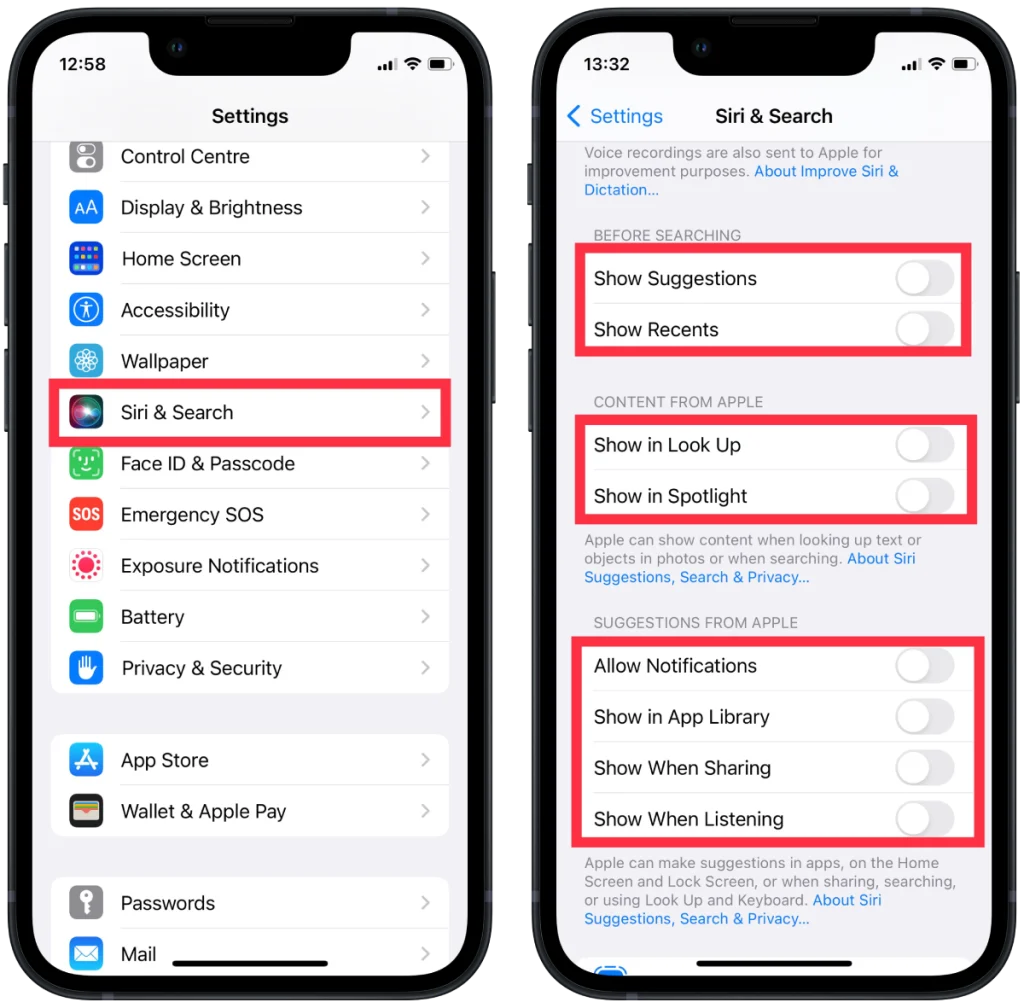
После этих действий предложения Siri больше не будут появляться.
Что сделать, чтобы очистить предложения Siri?
Вы можете удалить предложения в Spotlight. Предложения Siri в Spotlight кажутся многим людям наиболее раздражающими. Потому что каждый раз, когда вы выполняете поиск, вы получаете обширный список от Siri.
Чтобы удалить предложения Siri, выполните следующие действия:
- Первый шаг — открыть настройки на вашем iPhone.
- После этого выберите Siri и поиск.
- Следующий шаг — прокрутить вниз до раздела «Контент из Apple» и перетащить ползунок «Показать в центре внимания».
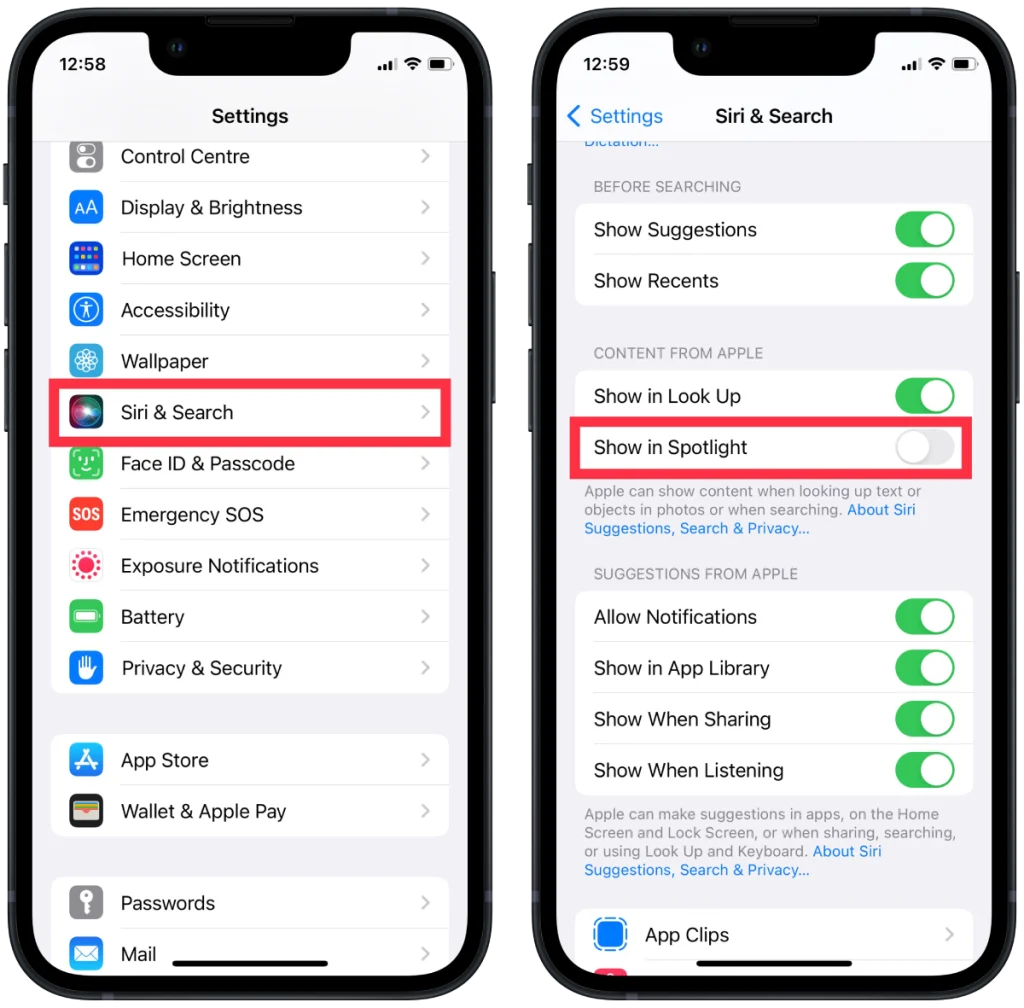
После этих действий, если вы проведете пальцем вниз и откроете панель Spotlight, вы больше не увидите предложения Siri.
Что сделать, чтобы удалить предложения Siri для отдельных приложений?
Вы также можете удалить предложения Siri только для определенных приложений. Для этого выполните следующие действия:
- Первый шаг — открыть приложение «Настройки» на вашем iPhone.
- После этого выберите раздел Siri и поиск.
- Далее вам нужно прокрутить вниз и выбрать нужное приложение.
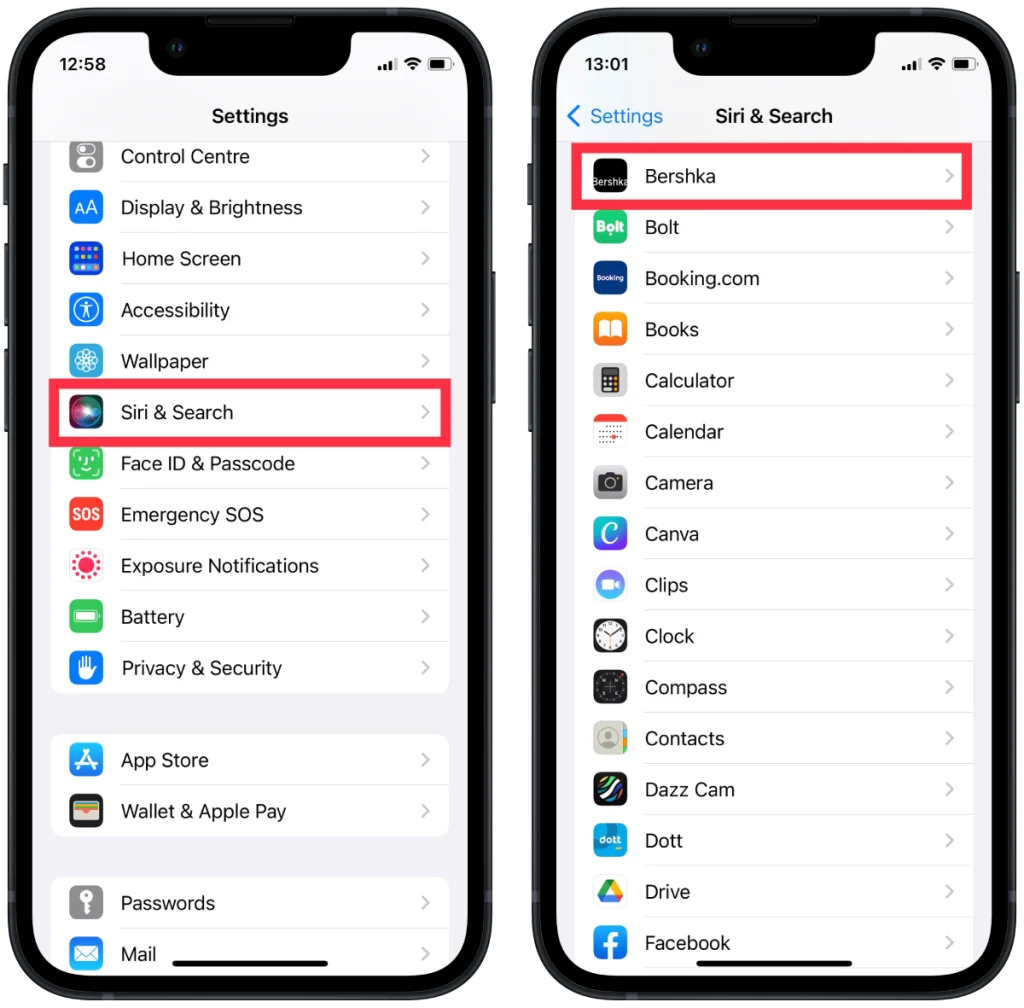
- Затем в новом окне перетащите ползунки «Обучение с помощью этого приложения», «Показать на главном экране», «Предложить приложение» и «Уведомления о предложениях».
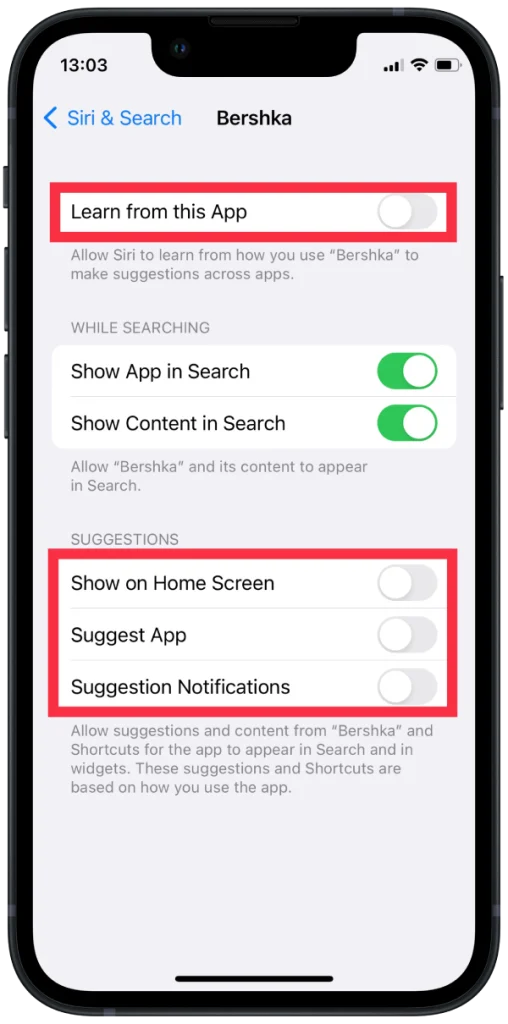
Эти шаги актуальны для вас, если вы не хотите, чтобы Siri анализировала, как вы используете конкретное приложение.
Что сделать, чтобы убрать предложения Siri в Safari?
Людей часто раздражают предложения Siri, которые появляются при поиске в Safari. Если вам это тоже не нравится, вы можете отключить его, выполнив следующие действия:
- Первый шаг — открыть приложение «Настройки» на вашем iPhone.
- После этого выберите раздел Safari .
- Далее вам нужно перетащить ползунок в раздел «Предложения Safari» .
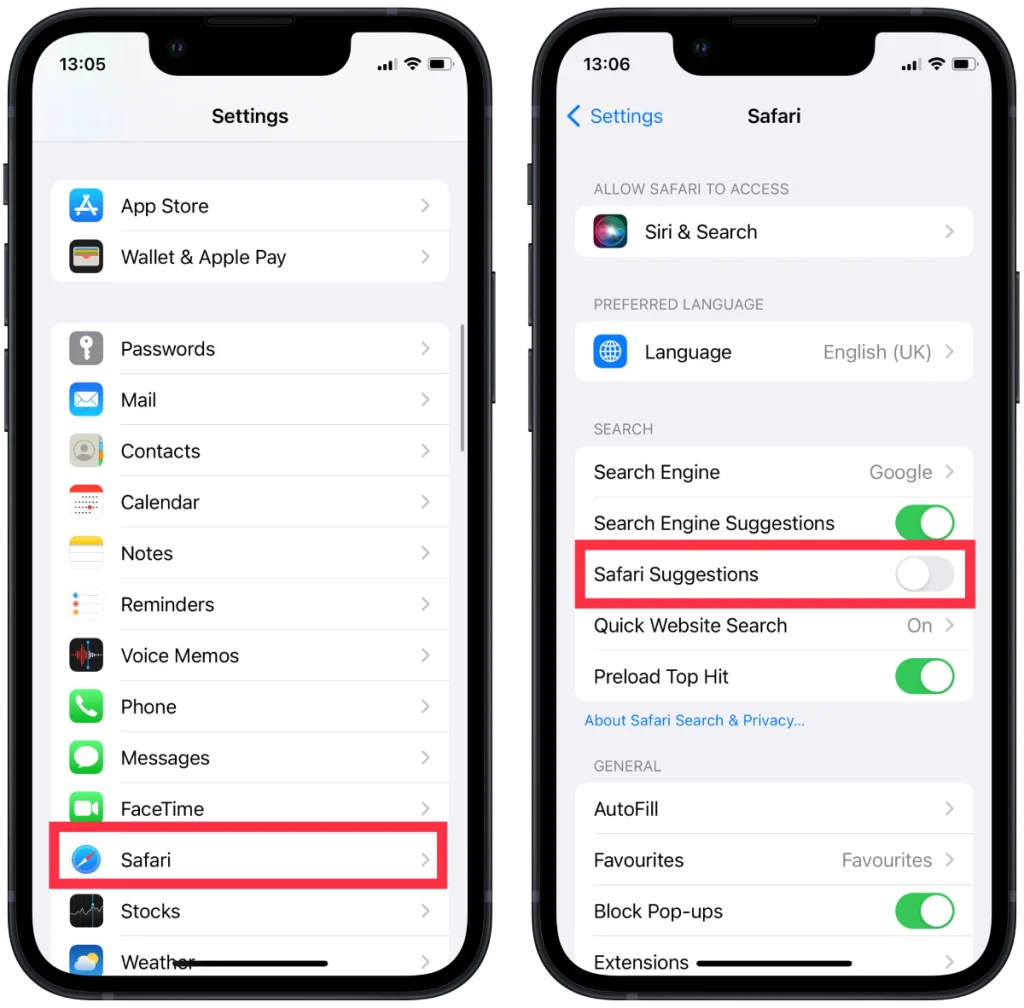
После этих действий предложения Siri не будут появляться при поиске в Safari. Вы также можете перетащить ползунок раздела «Предварительная загрузка лучших результатов», если не хотите, чтобы Safari предварительно загружал результат, который, по его мнению, вы с наибольшей вероятностью откроете, на основе ваших закладок и истории просмотров.
Как скрыть предложения Siri из Календаря?
Скрыть предложения Siri из Календаря означает отключить отображение предложений Siri в приложении «Календарь». Обычно Siri предлагает события на основе вашей активности и информации из других приложений. Однако если вы скроете предложения Siri из Календаря, они больше не будут отображаться в интерфейсе приложения.
Чтобы скрыть предложения Siri из календаря, вы можете выполнить следующие действия:
- Откройте приложение «Календарь» на своем устройстве.
- В нижней части экрана нажмите на опцию « Календарь ».
- В списке календарей вы найдете опцию с надписью « Предложение Siri ».
- Снимите флажок рядом с ним.
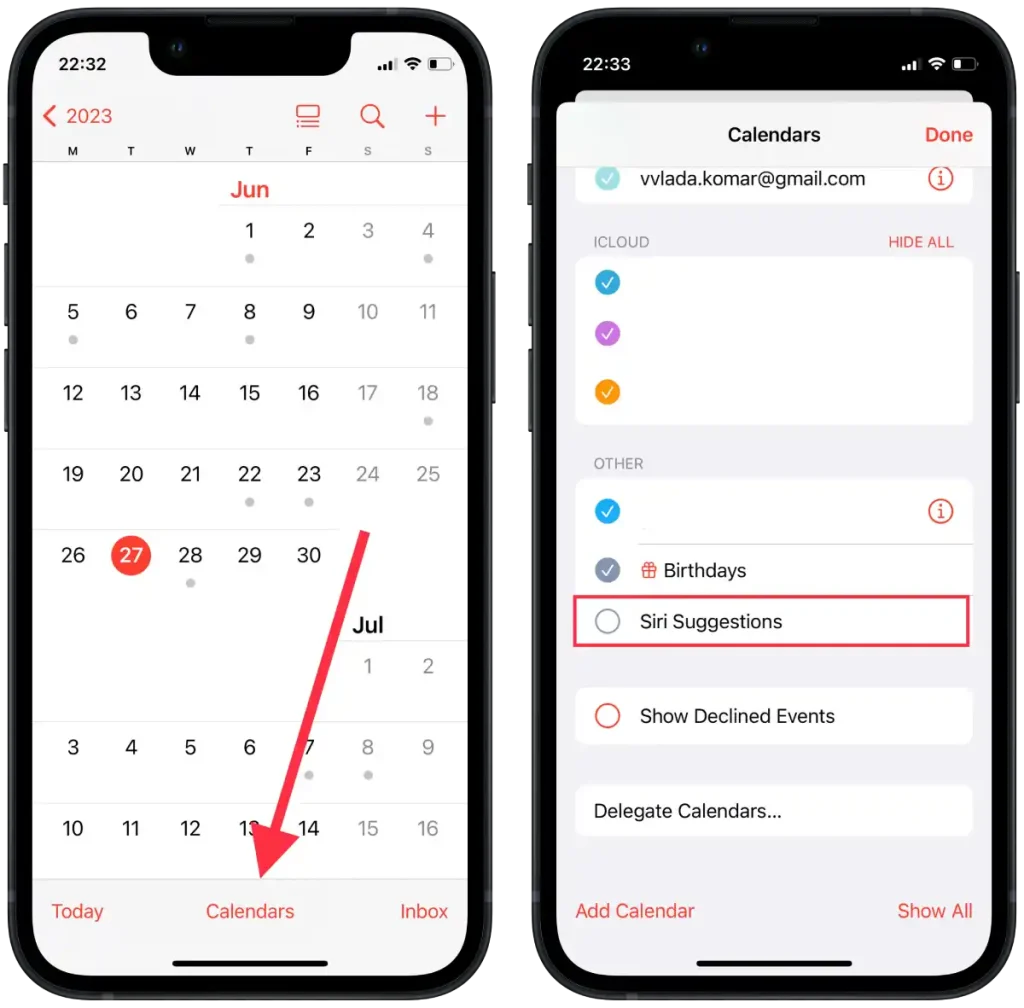
- Нажмите « Готово », чтобы сохранить изменения.
Если вы выполните следующие действия, вы скроете предложения Siri в приложении «Календарь». Это означает, что предложения событий, созданные с помощью Siri, больше не будут отображаться в приложении «Календарь».
Что такое предложения Siri?
Многие люди активно используют предложения Siri, поскольку Siri анализирует много информации, хранящейся на вашем устройстве. Siri обрабатывает и хранит информацию из Safari, сторонних приложений, сообщений, изображений, электронных писем и многих других приложений.
Siri почти постоянно работает на вашем устройстве, что упрощает ее использование во многих отношениях. После некоторого использования устройства Siri изучает ваши привычки. В результате он предлагает предложения на экране блокировки или при поиске приложений, которые вы могли бы открыть в это время, учитывая ваше прошлое поведение.
Он также предлагает варианты того, кто может позвонить вам с неизвестного номера, если вы можете найти этот номер в своих электронных письмах или мероприятиях.
Siri наиболее полезна в Safari. Потому что в поле поиска Siri предлагает сайты или другую информацию, которую вы, возможно, захотите найти.
Также самая полезная для меня Siri — это когда она предлагает добавить в календарь все бронирования после покупки билетов на самолет или бронирования отеля. Удобно, что после этого предложения Siri сделает это за вас.
Это далеко не весь список того, в чем Siri помогает людям. Это самые основные задачи, которые выполняет Siri и которые подходят лично мне.
Повлияет ли на что-нибудь, если вы отмените предложение Siri?
Если вы очистите предложения Siri или удалите историю взаимодействия с Siri, это может повлиять на то, какие предложения и рекомендации вы будете получать от Siri. Предложения Siri основаны на предыдущих действиях и взаимодействиях пользователя, поэтому, если вы удалите эту информацию, у Siri будет меньше данных для предоставления контекстных предложений.
Очистка предложений Siri может быть полезна, если вы хотите удалить старые или ненужные предложения, а также если вам нужна большая конфиденциальность. Однако если вы удалите предложения Siri, Siri может пройти некоторое время, прежде чем Siri снова начнет предлагать вам актуальные и полезные предложения на основе новой информации и ваших текущих действий.